Grunnstilla samþykktarskref í verkflæði
Þessi grein útskýrir hvernig skilgreina á eiginleika samþykktarskrefs.
Til að stilla samþykkisskref í verkflæðisritlinum, hægrismelltu á samþykkisskrefið og smelltu síðan á Eiginleikar til að opna Eiginleikar síðu. Notið síðan eftirfarandi ferli til að stilla eiginleika fyrir samþykktarskref.
Gefa skrefinu heiti
Fylgið þessum skrefum til að færa inn heiti á samþykktarskrefinu.
- Í vinstri glugganum, smelltu á Grunnstillingar.
- Í reitnum Nafn skaltu slá inn einstakt heiti fyrir samþykktarskrefið.
Slá inn efnislínu og fyrirmæli
Veita verður þeim notendum, sem úthlutað er þessu samþykktarskref, efnislínu og fyrirmæli. Til dæmis, ef þú ert að stilla samþykkisskref fyrir innkaupabeiðnir, sér notandinn sem er úthlutað skrefinu efnislínuna og leiðbeiningar á síðunni Innkaupabeiðnir . Efnislínuna birtist á skilaboðaslánni á síðunni. Notandinn getur síðan smellt á teiknið á skilaboðaslánni til að sjá leiðbeiningar. Fylgið eftirfarandi skrefum til að slá inn efnislínu og fyrirmæli.
Í vinstri glugganum, smelltu á Grunnstillingar.
Í reitinn Work item subject , sláðu inn efnislínuna.
Til að sérsníða efnislínuna, er hægt að færa inn staðgengla. Staðgenglar eru settir í stað viðeigandi gagna þegar efnislínan birtist notendum. Fylgið eftirfarandi skrefum til að færa inn staðgengil:
- Smellið á textahólfið þar sem staðgengillinn á að birtast.
- Smelltu á Setja inn staðgengil.
- Í listanum sem birtist skal velja staðgengilinn til að setja inn.
- Smelltu á Insert.
Til að bæta þýðingum við efnislínuna skal fylgja þessum skrefum:
- Smelltu á Þýðingar.
- Á síðunni sem birtist skaltu smella á Bæta við.
- Í listanum sem birtist skal velja tungumálið sem verið er að færa inn í textanum.
- Í reitinn Þýddur texti skaltu slá inn textann.
- Til að sérsníða textann geturðu sett inn staðgengla eins og lýst er í skrefi 3.
- Smellið á Loka.
Í reitnum Leiðbeiningar um verkhluta skaltu slá inn leiðbeiningarnar.
Hægt er að sérsníða leiðbeiningarnar með því að færa inn staðgengla. Staðgenglar eru settir í stað viðeigandi gagna þegar leiðbeiningar birtist notendum. Fylgið eftirfarandi skrefum til að færa inn staðgengil:
- Smellið á textahólfið þar sem staðgengillinn á að birtast.
- Smelltu á Setja inn staðgengil.
- Í listanum sem birtist skal velja staðgengilinn til að setja inn.
- Smelltu á Insert.
Til að bæta þýðingum við leiðbeiningar skal fylgja þessum skrefum:
- Smelltu á Þýðingar.
- Á síðunni sem birtist skaltu smella á Bæta við.
- Í listanum sem birtist skal velja tungumálið sem verið er að færa inn í textanum.
- Í reitinn Þýddur texti skaltu slá inn textann.
- Til að sérsníða textann geturðu sett inn staðgengla eins og lýst er í skrefi 6.
- Smellið á Loka.
Úthluta þessu samþykktarskrefi
Farið að þessum skrefum til að tilgreina á hvern skal úthluta samþykktarskref.
Í vinstri glugganum, smelltu á Verkefni.
Á flipanum Tegund verkefna , veldu einn af valkostunum í eftirfarandi töflu og fylgdu síðan viðbótarskrefunum fyrir þann valkost áður en þú ferð í skref 3.
Valkostur Notandi sem samþykktarskref er úthlutað á. Viðbótarskref Þátttakendur Notendur sem tilheyra tilteknum hópi eða hlutverki - Eftir að þú velur Þátttakandaá flipanum Hlutverkamiðað , á listanum Gerð þátttakanda skal velja gerð hóps eða hlutverks til að úthluta skrefinu á.
- Í listanum Þátttakanda skal velja hópi eða hlutverki til að úthluta skrefinu á.
Stigveldi Notendur í tilteknu stigveldi fyrirtækis - Eftir að þú velur stigveldi, á stigveldishluti flipanum, á listanum gerð stigveldis skal velja gerð stigveldis til að úthluta skrefinu á.
- Kerfið verður að sækja svið notendanafna úr stigveldinu. Þessi nöfn standa fyrir notendur sem hægt er að úthluta skrefinu á. Fylgdu þessum skrefum til að tilgreina upphafs- og endapunkt sviðs notendanafna sem kerfið sækir:
- Þegar tilgreina á upphafspunkt skal velja aðila af listanum Byrja frá og með.
- Hægt er að tilgreina endapunkt með því að smella á bæta við skilyrði. Til að færa inn skilyrðu sem ákvarðar hvar í stigveldinu kerfið eigi að hætta að sækja nöfn.
- Á stigveldisvalkostir flipanum skal tilgreina hvaða notendur á sviðinu skrefinu skal úthlutað á:
- Úthluta öllum notendum sem sóttir eru – Skrefinu er úthlutað öllum notendum á sviðinu.
- Úthluta aðeins síðasta notanda sem sótt var – Skrefinu er aðeins úthlutað síðasta notanda á sviðinu.
- Útiloka notendur með eftirfarandi skilyrði – Skrefinu er ekki úthlutað neinum notendum á svæðinu sem uppfylla tiltekið skilyrði. Smellið á bæta við skilyrði til að skilgreina skilyrðin.
Verkflæðisnotandi Notendur í núverandi verkflæði - Eftir að þú velur verkflæðisnotandi, á verkflæðisnotandi flipanum, á verkflæðisnotandi listanum, veldu notandann sem tekur þátt í verkflæði.
Notandi Tilteknir notendur - Eftir að þú velur Notanda, skal smellið á Notanda flipa.
- Listinn Tiltækir notendur inniheldur alla kerfisnotendur. Veldu Notendur til að úthluta skrefi á, og færsa íðan þessa notendur í Valdir notendur lista.
Á flipanum Tímamörk , í reitnum Tímalengd , tilgreinið hversu mikinn tíma notandinn hefur til að grípa til aðgerða á, eða svara, skjölum sem ná samþykkisþrepinu. Veldu einn af eftirfarandi valkostum:
- Klukkutímar – Sláðu inn fjölda klukkustunda sem notandinn þarf að svara. Þá velja dagatalið sem fyrirtækið notar og færa inn upplýsingar um vinnuviku fyrirtækisins.
- Dagar – Sláðu inn fjölda daga sem notandinn hefur til að svara. Þá velja dagatalið sem fyrirtækið notar og færa inn upplýsingar um vinnuviku fyrirtækisins.
- Vikur – Sláðu inn fjölda vikna sem notandinn hefur til að svara.
- Mánuðir – Veldu daginn og vikuna sem notandinn verður að svara fyrir. Til dæmis, notandi getur óskað þess að annar notandi bregðist við á föstudegi í þriðju viku mánaðarins.
- Ár – Veldu dag, viku og mánuð sem notandinn verður að svara eftir. Til dæmis, notandi getur óskað þess að annar notandi bregðist við á föstudegi í þriðju viku desembermánaðar.
Ef notandinn bregst ekki við skjalinu á tilgreindum tíma, er skjalið komið fram yfir á tíma. Skjal sem er tímabært er stighækkað, byggt á valkostunum sem þú velur á Escalation svæði síðunnar.
Ef þú úthlutaðir samþykkisskrefinu til margra notenda eða hóps notenda skaltu velja einn af eftirfarandi valkostum á flipanum Uppfyllingarreglur :
Einn samþykkjandi – Aðgerðin sem er beitt á skjalið er ákvörðuð af þeim sem fyrst svarar. Til dæmis hefur Samúel sent kostnaðarskýrslu upp á $15.000. Kostnaðarskýrslu er í augnablikinu úthlutað á Brynju, Guðrúnu og Gísla. Ef Sue er fyrsti maðurinn sem svarar skjalinu er aðgerðin sem Sue grípur beitt á skjalið. Ef Brynja hafnar skjalinu þá er því hafnað og sent tilbaka til Samúels. Þegar Brynja samþykkir skjalið er það sent til Önnu til samþykktar.
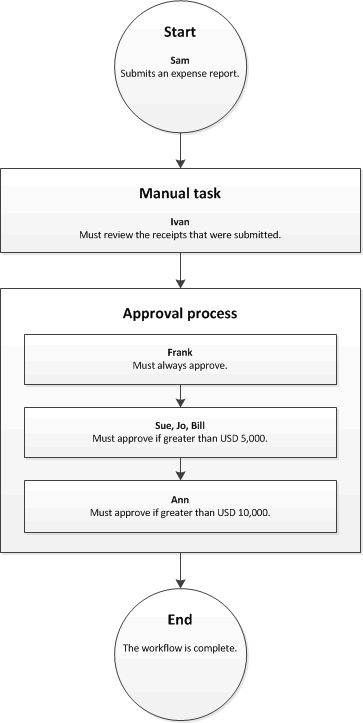
Meirihluti samþykkjenda – Aðgerðin sem er beitt á skjalið er ákvörðuð þegar flestir samþykkjendur svara. Til dæmis hefur Samúel sent kostnaðarskýrslu upp á $15.000. Kostnaðarskýrslu er í augnablikinu úthlutað á Brynju, Guðrúnu og Gísla. Ef Brynja og Guðrún eru fyrstu tveir samþykktaraðilar sem svara, er aðgerðin sem þær grípa til beitt fyrir skjalið.
- Ef Brynja samþykkir skjalið og Guðrún hafnar því þá er því hafnað og sent tilbaka til Samúels.
- Ef Brynja og Guðrún samþykkja skjalið þá er skjalið sent til Önnu til samþykktar.
Hlutfall samþykkjenda – Aðgerðin sem er beitt á skjalið er ákvörðuð þegar ákveðið hlutfall samþykkjenda svarar. Til dæmis hefur Samúel sent kostnaðarskýrslu upp á $15.000. Kostnaðarskýrslunni er sem stendur úthlutað til Sue, Jo og Bill og þú færðir inn 50 sem prósentuna. Ef Brynja og Guðrún eru fyrstu tveir samþykktaraðilar sem svara, er aðgerðin sem þær grípa til beitt fyrir skjalið, af því að þær uppfylla kröfurnar um 50 prósent samþykktaraðila.
- Ef Brynja samþykkir skjalið og Guðrún hafnar því þá er því hafnað og sent tilbaka til Samúels.
- Ef Brynja og Guðrún samþykkja skjalið þá er skjalið sent til Önnu til samþykktar.
Allir samþykkjendur – Allir samþykkjendur verða að samþykkja skjalið. Annars getur verkflæði ekki haldið áfram. Til dæmis hefur Samúel sent kostnaðarskýrslu upp á $15.000. Kostnaðarskýrslu er í augnablikinu úthlutað á Brynju, Guðrúnu og Gísla. Ef Brynja og Guðrún samþykkja skjalið og Gísli hafnar því þá er því hafnað og sent tilbaka til Samúels. Ef Brynja og Guðrún samþykkja skjalið þá er skjalið sent til Önnu til samþykktar.
Tilgreina hvenær samþykktarskrefið er nauðsynlegt
Hægt er að tilgreina hvenær samþykktarskrefið er nauðsynlegt. Samþykktarskrefið getur alltaf verið nauðsynlegt eða það getur verið nauðsynlegt aðeins ef tiltekin skilyrði eru uppfyllt.
Þetta samþykktarskref er alltaf nauðsynlegt
Fylgið eftirfarandi skrefum ef samþykktarskrefið er alltaf nauðsynleg.
- Í vinstri glugganum, smelltu á Ástand.
- Veldu Keyra alltaf þetta skref valkostinn.
Þetta samþykktarskref er nauðsynlegt við sérstök skilyrði.
Það getur verið að samþykktarskrefið sem verið er að skilgreina sé aðeins nauðsynlegt við sérstök skilyrði. T.d. ef verið er að skilgreina samþykktarskref fyrir verkflæði innkaupabeiðna, viltu kannski að þetta samþykktarskref komi aðeins upp ef upphæð innkaupabeiðni er meira en 10.000 USD. Fylgið eftirfarandi skrefum til að tilgreina hvenær krafist er samþykktarskrefið.
Í vinstri glugganum, smelltu á Ástand.
Veldu Keyra þetta skref aðeins þegar eftirfarandi skilyrði er uppfyllt valkosturinn.
Færið inn skilyrði.
Færið inn öll önnur skilyrði sem krafist er.
Til að sannreyna að skilyrðin sem voru færð hafi verið sett upp rétt, skal fylgja eftirfarandi skrefum:
- Smelltu á Prófa.
- Á síðunni Prófunarverkflæðisástand , á svæðinu Staðfesta skilyrði , skaltu velja færslu.
- Smelltu á Prófa. Kerfið metur færsluna og ákveður hvort hún standist skilyrði sem þú tiltókst.
- Smelltu Í lagi eða Hætta við til að fara aftur í eiginleikana síðu.
Tilgreina hvað gerist þegar skjal er í vanskilum
Ef notandinn bregst ekki við skjalinu á tilgreindum tíma, er skjalið komið fram yfir á tíma. Skjal sem er komið fram yfir á tíma getur verið stigmagnað eða sjálfkrafa úthlutað til annars notanda til samþykkis. Fylgið eftirfarandi skrefum til að stigmagna skjalið ef það er komið fram yfir á tíma.
Í vinstri glugganum, smelltu á Escalation.
Veldu Nota stigmögnunarslóð gátreitinn til að búa til stigmögnunarslóð. Kerfið mun sjálfkrafa úthluta skjalinu til notendanna sem skráðir eru í stigmögnunarslóðinni. Til dæmis, eftirfarandi töflu sýnir stigmögnunarslóð.
Röð stigmögnunarslóð 1 Úthluta til: Dísu 2 Úthluta til: Erlu 3 Endanleg aðgerð: Hafna Í þessu dæmi mun kerfið sjálfkrafa úthluta skjalinu sem er komið fram yfir á tíma til Dísu. Ef Dísu ekki svarar innan tímarammans, úthlutar kerfið skjalinu til Erlu. Ef Erla ekki svarar innan tímarammans, hafnar kerfið skjalinu.
Til að bæta notanda við stigmögnunarleiðina skaltu smella á Bæta við stigmögnun. Á flipanum Tegð verks , veldu einn af valmöguleikunum í eftirfarandi töflu og fylgdu síðan viðbótarskrefunum fyrir þann valkost áður en þú ferð í skref 4.
Valkostur Notendur sem skjalið er stigmagnað fyrir Viðbótarskref Stigveldi Notendur í tilteknu stigveldi fyrirtækis - Eftir að þú velur stigveldi, á stigveldishluti flipanum, á listanum gerð stigveldis skal velja gerð stigveldis til stigmagna skjalinu fyrir.
- Kerfið verður að sækja svið notendanafna úr stigveldinu. Þessi nöfn standa fyrir notendur sem hægt er stigmagna skjalið fyrir. Fylgdu þessum skrefum til að tilgreina upphafs- og endapunkt sviðs notendanafna sem kerfið sækir:
- Þegar tilgreina á upphafspunkt skal velja aðila af listanum Byrja frá og með.
- Hægt er að tilgreina endapunkt með því að smella á bæta við skilyrði. Til að færa inn skilyrðu sem ákvarðar hvar í stigveldinu kerfið eigi að hætta að sækja nöfn.
- Á stigveldisvalkostir flipanum skal tilgreina hvaða notendur á sviðinu skjalið skal vera stigmagnað fyrir.
- Úthluta öllum notendum sem sóttir eru – Skjalið er stækkað til allra notenda á sviðinu.
- Úthluta aðeins til síðasta notanda sem sótt var – Skjalið er stækkað til aðeins síðasta notanda á sviðinu.
- Útiloka notendur með eftirfarandi skilyrði – Skjalið er ekki stækkað til neinna notenda á svæðinu sem uppfylla tiltekið skilyrði. Smellið á bæta við skilyrði til að skilgreina skilyrðin.
Verkflæðisnotandi Notendur í núverandi verkflæði - Eftir að þú velur verkflæðisnotandi, á verkflæðisnotandi flipanum, á verkflæðisnotandi listanum, veldu notandann sem tekur þátt í verkflæði.
Notandi Tilteknir notendur - Eftir að þú velur Notanda, skal smellið á Notanda flipa.
- Listinn Tiltækir notendur inniheldur alla notendur. Veldu Notendur til að stigmagna skjali fyrir, og færðu síðan þessa notendur í Valdir notendur lista.
Á flipanum Tímamörk , í reitnum Tímalengd , tilgreinið hversu mikinn tíma notandinn hefur til að grípa til aðgerða á, eða svara skjölum. Veldu einn af eftirfarandi valkostum:
- Klukkutímar – Sláðu inn fjölda klukkustunda sem notandinn þarf að svara. Þá velja dagatalið sem fyrirtækið notar og færa inn upplýsingar um vinnuviku fyrirtækisins.
- Dagar – Sláðu inn fjölda daga sem notandinn hefur til að svara. Þá velja dagatalið sem fyrirtækið notar og færa inn upplýsingar um vinnuviku fyrirtækisins.
- Vikur – Sláðu inn fjölda vikna sem notandinn hefur til að svara.
- Mánuðir – Veldu daginn og vikuna sem notandinn verður að svara fyrir. Til dæmis, notandi getur óskað þess að annar notandi bregðist við á föstudegi í þriðju viku mánaðarins.
- Ár – Veldu dag, viku og mánuð sem notandinn verður að svara eftir. Til dæmis, notandi getur óskað þess að annar notandi bregðist við á föstudegi í þriðju viku desembermánaðar.
Endurtakið skref 3 til 4 fyrir hvern notanda sem á að bæta við stigmögnunarslóð. Hægt er að breyta röðun notenda.
Ef notendunum í stigmögnunarslóðinni svara ekki innan tímarammans, grípur kerfið sjálfkrafa til aðgerða varðandi skjalið. Til að tilgreina aðgerðina sem kerfið grípur til skaltu velja Aðgerð línuna og síðan á flipanum Ljúka aðgerð , veldu aðgerð.
Athugasemdir
Væntanlegt: Á árinu 2024 munum við hætta með GitHub-mál sem ábendingaleið fyrir efni og skipta því út fyrir nýtt ábendingakerfi. Frekari upplýsingar er að finna hér: https://aka.ms/ContentUserFeedback.
Senda inn og skoða endurgjöf fyrir